Google Play propose nativement une fonctionnalité qui permet de désinstaller plusieurs applications sur Android à la fois. Par conséquent, il n'est pas nécessaire de télécharger et d'installer une application pour effectuer la procédure.
L'outil est idéal pour ceux qui ont besoin de libérer de l'espace dans la mémoire de leur téléphone portable ou qui souhaitent relooker leur smartphone et utiliser de nouvelles applications.
explique comment supprimer plusieurs applications à la fois pour ceux qui n'ont pas de temps à perdre.
Comment désinstaller plusieurs applications à la fois
1. Ouvrez l'application Play Store ;
2. Appuyez sur l'icône à trois lignes, située dans le coin supérieur gauche de l'écran, à l'intérieur de la barre de recherche ;
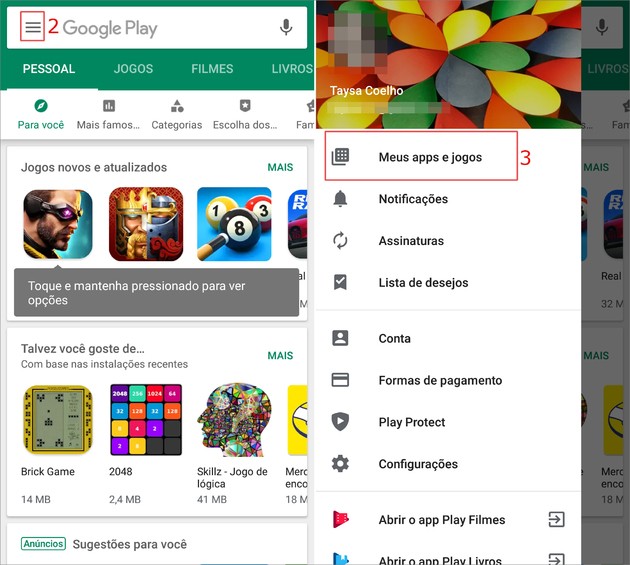
3. Dans le menu latéral qui s'ouvre, allez à mes applications et jeux;
4. Sélectionnez l'option installée, situé dans l'un des onglets en haut de l'écran ;
5. Dans l'onglet, accédez à Armazenamento;
6. Cochez les cases situées à côté des noms des programmes que vous souhaitez désinstaller. Notez que pour chaque application marquée, le Play Store vous informe de la quantité de mémoire qui sera libérée ;
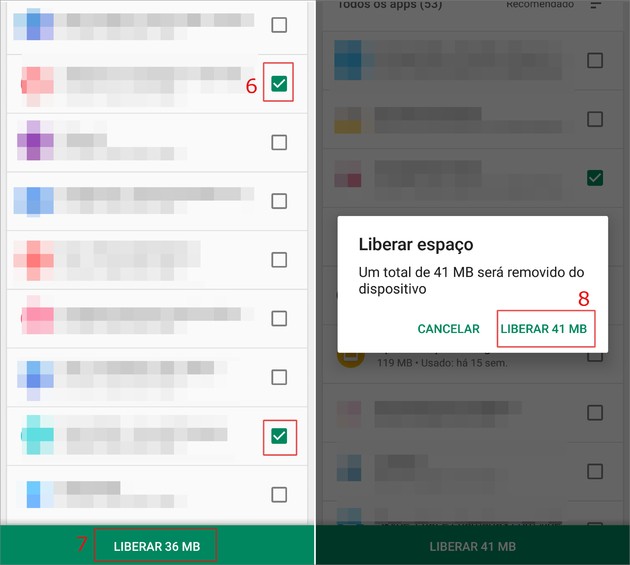
7. Après avoir sélectionné toutes les applications que vous souhaitez supprimer, accédez à Gratuit xx Mo, situé en bas de l'écran ;
8. Confirmez votre choix dans la fenêtre qui apparaît en sélectionnant Gratuit xx Mo.
Ça y est, les applications seront immédiatement supprimées de votre appareil.
Comment désinstaller des applications qui viennent de l'usine (bloatware) sur Android
Il n'est pas possible de désinstaller nativement des applications déjà installées sur l'appareil (appelées bloatware). La suppression de ces programmes ne peut être effectuée qu'en rootant l'appareil.
Le processus fait de l'utilisateur l'administrateur système, afin qu'il puisse avoir le contrôle total de l'appareil. L'astuce, cependant, ne devrait être exécutée que par des personnes vraiment expérimentées qui savent ce qu'elles font.
En cas de problème, le téléphone portable peut être plus vulnérable aux virus et aux intrusions et même devenir inutilisable à jamais. De plus, le système ne peut être mis à jour que manuellement, en téléchargeant la mise à jour du logiciel directement depuis le site Web du développeur.
Et ce n'est pas tout : la plupart des fabricants de téléphones portables signalent que l'utilisateur perd le droit à la garantie si l'appareil est rooté.
Donc, si votre problème est un manque d'espace, la meilleure solution peut être de transférer tout ce que vous pouvez vers un service de stockage en nuage. Si l'appareil dispose d'une entrée, il est également valable d'acheter une carte mémoire.
Comment désactiver les applications Android
Bien qu'il ne vous permette pas de désinstaller, Android vous permet de désactiver ces bloatwares. Ils resteront sur l'appareil, mais leurs icônes ne sont plus disponibles et les programmes sont "désactivés". Découvrez comment procéder :
1. Accéder aux paramètres de l'appareil, généralement représentés par une icône d'engrenage (⚙️) ;
2. Dans le menu qui s'ouvre, allez sur Applications et notifications;
3. Ensuite, appuyez sur Voir toutes les xx applications;
4. Maintenant, choisissez l'application native que vous souhaitez désactiver ;
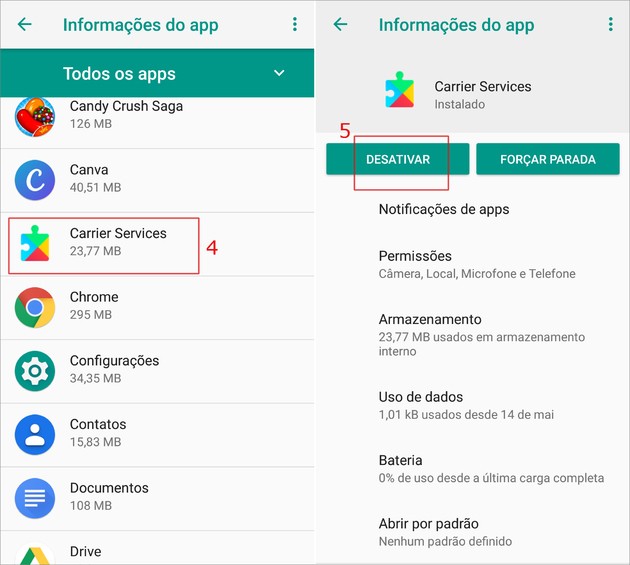
5. Sur l'écran suivant, appuyez sur le bouton Désactiver;
6. Confirmez votre choix dans la fenêtre qui apparaît lors de la sélection désactiver l'application.
Si vous souhaitez réactiver l'application, répétez les étapes et appuyez sur le bouton Activer.
Comment savoir combien de mémoire et de batterie chaque application consomme sur Android
Les gens ne suppriment pas toujours une application parce qu'ils ne l'aiment pas. Souvent, occuper beaucoup d'espace ou consommer trop de batterie de l'appareil peut être une bonne raison de désinstaller un programme.
Si par hasard vous suspectez que certaines applications nuisent aux performances de votre smartphone, sachez qu'il est assez facile de trouver les coupables.
Comment vider le cache des applications sur Android et libérer de l'espace
Pour connaître la quantité de mémoire consommée par chaque application, accédez simplement aux paramètres système, puis accédez à Armazenamento. Dans l'option, allez à autres applications. Bientôt, toutes les applications seront listées. Sous le nom de chacun d'eux est affiché leur taille.
Lorsque vous touchez, le système informe également de la quantité de cette valeur qui se trouve dans la mémoire temporaire. Aussi connu sous le nom de cache, sa fonction est d'accélérer l'accès à certaines fonctionnalités du programme en enregistrant les préférences d'utilisation.
Cependant, pour ceux qui ont vraiment besoin de libérer le moins de mémoire possible, vous pouvez choisir de vider le cache, via le bouton avec l'option située en haut de l'écran.
Comment savoir combien de batterie consomme chaque application
Certains programmes consomment plus d'énergie que d'autres, surtout s'ils s'exécutent en arrière-plan. Cela signifie que, même lorsqu'il n'est pas utilisé efficacement, il continue de traiter les informations et d'agir « en coulisses ».
Pour savoir ce qui pourrait réduire la durée de vie de votre appareil, accédez simplement aux paramètres système et accédez à Batterie. Les programmes qui ont consommé la batterie du smartphone depuis la dernière recharge et le pourcentage dépensé par eux dans le nombre total d'applications seront affichés.
Tapez sur lequel vous voulez en savoir plus. Vous pouvez savoir combien de temps l'application a été utilisée et aussi combien de temps elle a fonctionné en arrière-plan.
Android donne en option Arrêt forcé, c'est-à-dire que l'application se ferme instantanément. Cela peut entraîner un dysfonctionnement si le programme exécute un processus, tel que la fin d'un message ou l'envoi d'un e-mail. L'autre option, un peu plus radicale, consiste à supprimer l'application de l'appareil.


























